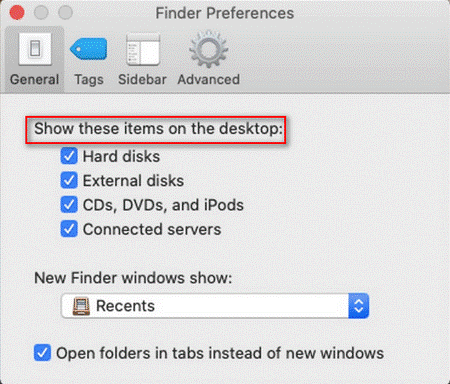Összegzés : A Mac beépített segédprogramokat és lehetőségeket kínál a tárhely ellenőrzéséhez . Tekintsünk át néhány elérhető lehetőséget ebben a cikkben.
Hogyan lehet ellenőrizni a tárhelyet Macen?
A Mac folyamatos működéséhez folyamatosan figyelnie kell a Mac tárhelyet. Ideális esetben a hely 10 százalékát szabadon kell hagynia a teljesítményproblémák elkerülése érdekében . Ehhez több lehetőséget is találhat a tárhely ellenőrzésére Mac rendszeren. Tekintsünk át néhány lehetőséget ezen lehetőségek közül a rendelkezésre álló Mac tárhely ellenőrzéséhez.
1. Ellenőrizze a tárhelyet Mac számítógépen a Finderben
Az első gyors lépés a tárhely ellenőrzéséhez Mac rendszeren, hogy megtekintse a tárolóeszköz előnézetét a Finderben. Ehhez kövesse az alábbi lépéseket:
- Nyissa meg a Finder > Beállítások menüpontot.
- A Finder Beállítások ablakában válassza az Általános fület.
- Most akkor ki kell választania merevlemezek mellett megjelenítése ezeket a tételeket az asztalon Ha engedélyezve van, akkor képes lesz arra, hogy ez az asztalon.
- Ezután válassza ki a tárolóeszközt az asztalon.
- Itt segítene, ha megnyomná a szóközt. Megjelenik egy új ablak.
- Itt ellenőriznie kell a Kapacitás részt. Megjeleníti a tárhelyet a Mac-en.
Zárja be ezt az ablakot most. Ehhez nyomja meg ismét a szóköz billentyűt. Alternatív megoldásként kattintson az X gombra a bezáráshoz. A Command + W billentyűk lenyomásával is bezárhatja.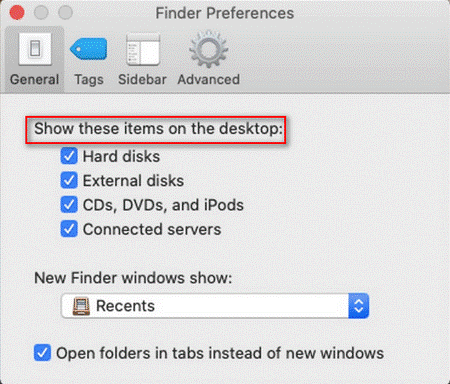
2. Ellenőrizze a Disk Utility programban
A Disk Utility hasznos kiegészítő a Mac számítógépen. Ezzel az intelligens opcióval egyszerűen megtekintheti és kezelheti a tárhelyet Macen . A tárhely ellenőrzéséhez Mac számítógépen a Lemezkezelő segítségével, kövesse az alábbi lépéseket:
- Nyissa meg a Spotlightot a képernyő jobb felső sarkában található nagyítóra kattintva.
- Most be kell írnia a lemez segédprogramot a keresőmezőbe.
- Miután megjelenik a Lemez segédprogram opció, válassza ki, és nyomja meg az Enter billentyűt. Alternatív megoldásként az Alkalmazások és segédprogramok oldalra lépve megtalálhatja a Lemez segédprogram opciót.
- Most ki kell választania a merevlemezt a listából.
A Disk Utility ablakban láthatja a meghajtó típusát, a használt és a rendelkezésre álló helyet, a merevlemez kapacitását és egyéb kapcsolódó információkat.
3. Próbálkozzon az Állapotsor megjelenítése lehetőséggel a Finderben
A rendelkezésre álló Mac-tárhely ellenőrzésének másik gyors módja a Finderben az Állapotsor megjelenítése opció kipróbálása. Ehhez kövesse az alábbi lépéseket:
- Kattintson a Finder Dock ikonjára a Finder ablak megnyitásához. Alternatív megoldásként a Fájl > Új keresőablak menüpontra léphet.
- A menüsorban válassza a Nézet lehetőséget
- A legördülő menüből válassza az Állapotsor megjelenítése lehetőséget
Most láthatja, hogy mennyi hely maradt vagy szabad a meghajtón, és hány elem van a nyitó meghajtóban/mappában.
4. Ellenőrizze az About This Mac-ben
Ha meg szeretné tekinteni a Mac tárhelyének részletes használati jelentését, ezt megteheti az About This Mac (A Mac névjegye) menüpontban. Megjeleníti a teljes használati jelentést mélyreható elemzéssel, beleértve azt is, hogy mennyi helyet foglalnak el a különböző típusú fájlok, például hangok, képek, alkalmazások stb. Itt megtalálhatja az „ Egyéb tárhely ” részt is. A tárhely ellenőrzéséhez Mac számítógépen az About This Mac (A Mac névjegye) opcióval, kövesse az alábbi lépéseket:
- Az Apple menüben válassza a About This Mac menüpontot.
- Ez az új ablakba viszi. Itt válassza a Tárhely lapot.
Most már ellenőrizheti a tárhelyet a Mac-en. Megjeleníti, hogy mennyi helyet foglalnak el a különböző fájlok és alkalmazások, és mennyi tárhely áll rendelkezésre a lemezen.
5. Próbálja ki a Get Info funkciót
A következő lehetőség a tárhely ellenőrzésére a Mac rendszeren az Info funkció kipróbálása. Ehhez kövesse az alábbi lépéseket:
- A Finder ablak megnyitása után válassza ki a merevlemezt a bal oldalsávról. Alternatív megoldásként az asztalról is kiválaszthatja.
- A menüsorban válassza a Fájl lehetőséget
- A legördülő listából ki kell választania a Get Info lehetőséget. Másik megoldásként nyomja meg a Command + I billentyűket.
Mostantól sok információt láthat majd, beleértve a kapacitást, a rendelkezésre álló helyet, a felhasznált területet, a rendszerverziót, a meghajtó formátumát stb.
Következtetés
Tehát ez volt az 5 gyors lépés, amellyel ellenőrizheti a tárhelyet Macen. A Mac tárhely kiválasztásával azonosíthatja a rendelkezésre álló tárhelyet, amelyet fontosabb fájlok tárolására használhat. Szükség esetén tárhelyet is felszabadíthat a rendszer általános teljesítményének növelése érdekében